Hvis du virkelig ikke er hundre prosent typen for ikke-destruktiv bildebehandling, så viser jeg deg i denne opplæringen hvordan du kan komme veldig raskt og veldig bra frem destruktivt med lagmoduser.
Jeg starter med dette: Slik ser sluttresultatet ut etter redigering. Dette er et veldig kult resultat, synes jeg.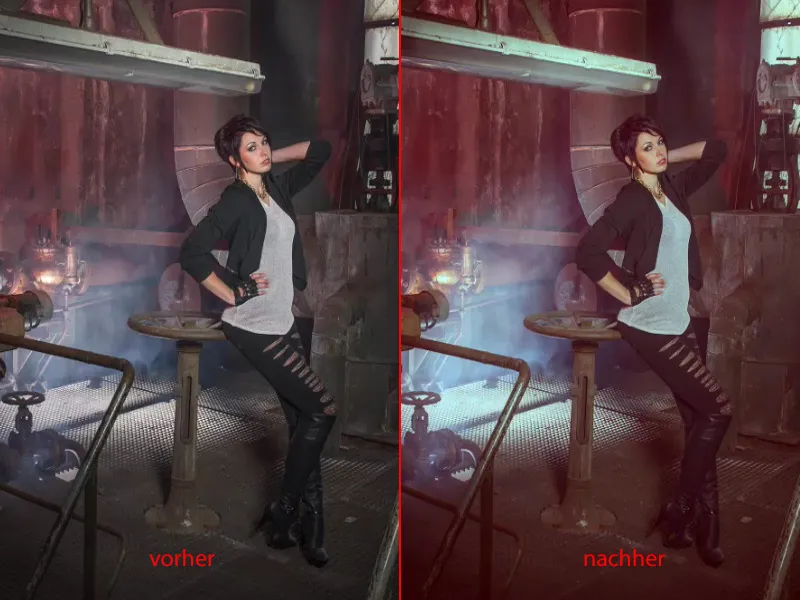
Og hvis jeg åpner gruppen (1), vil du se ulempen med denne måten å jobbe på: Du kan ikke lenger endre noe her. Dette er alt piksellag, alt er lagkopier, som ved hjelp av visse lagmoduser (2) tillater veldig kule effekter på en smart måte.
Imidlertid: I det øyeblikket du begynner å justere gjennomsiktigheten (3) på alle lagene, ender du dessverre veldig raskt opp med utgangsbildet igjen. Og det er selvfølgelig ikke meningen.
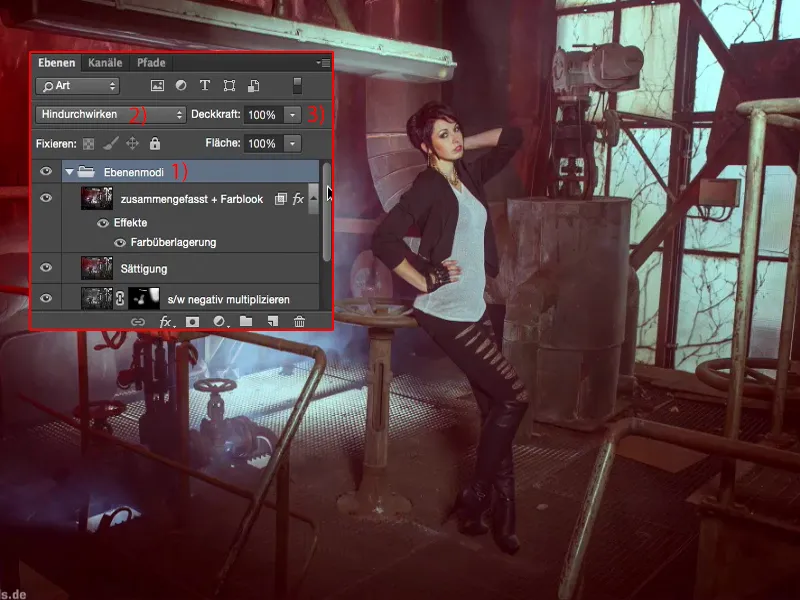
Eller hvis du sier: Jeg la til en fargeeffekt her oppe, og nå vil jeg endre dette laget (1) nede - hvis du nå justerer gjennomsiktigheten (2) her, vil det skje noe, men nøyaktig hva som trekkes ut nå, kan du faktisk ikke si korrekt lenger.
Her er det et svart-hvitt lag (1), modus mykt lys (3), som sannsynligvis øker kontrasten - men er det virkelig bare kontrasten? - fordi fargene og lysstyrken, alt forandrer seg. Du får rare blåaktige vinduer bak (4), alt ser veldig merkelig ut. Og det er nettopp ulempen med destruktiv bildebehandling.
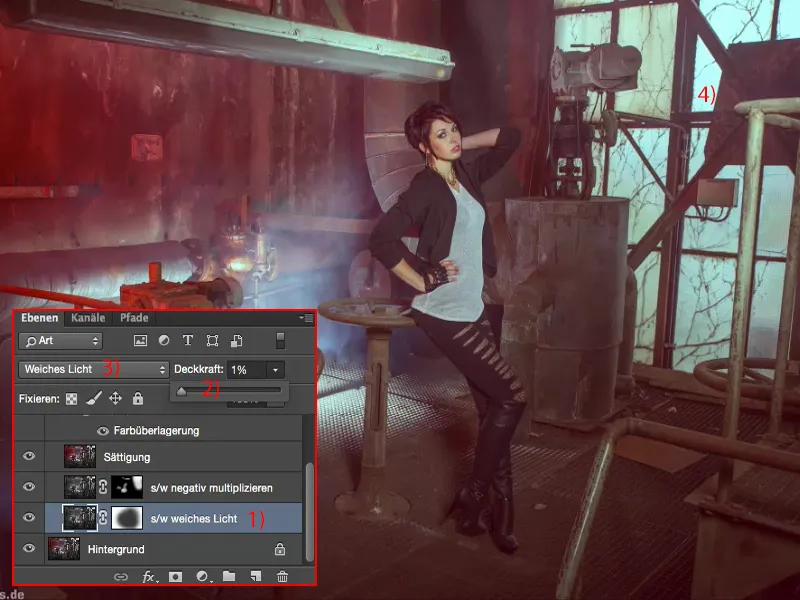
Redigere kontrast
Til tross for dette, frisk og fullstendig fri, fortsetter vi destruktivt her. Du kan i prinsippet kombinere alt som du ønsker. Du må bare vite hvilke effekter de ulike lagmodusene har. Først og fremst lager jeg alltid en kopi av laget (1), desaturerer det deretter ved å bruke skift + Cmd + U eller via Bilde>Justeringer>Mettning reduseres (2). Jeg gjør dette fordi jeg nå ønsker å optimalisere kontrasten først og fremst her.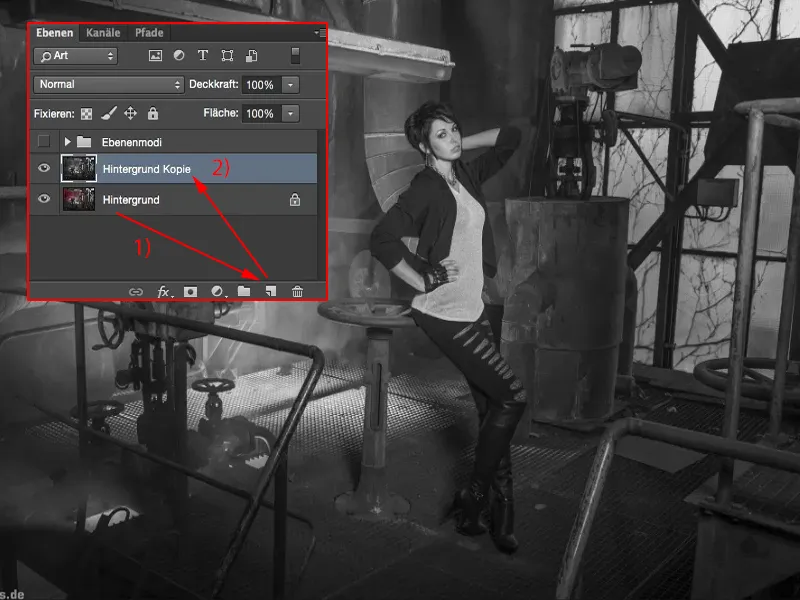
Og derfor setter jeg hele greia på mykt lys (1). Så lyset trekkes mot, skyggene dempes, midtoneområdet blir også mer kontrastrikt. Dette er før (2) og etter (3).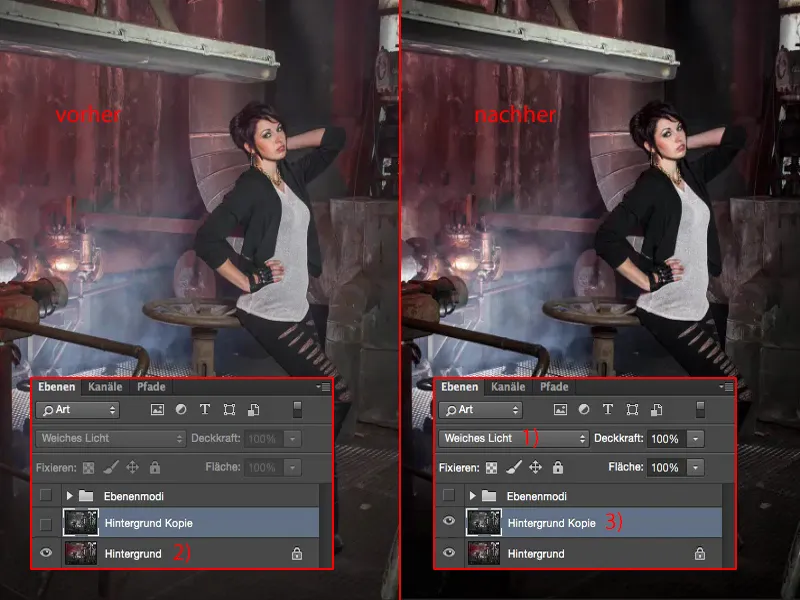
Skoene begynner nesten å forsvinne i intetheten, så jeg justerer gjennomsiktigheten (1) omtrent tilbake slik at jeg sier: Ok, jeg har optimalisert kontrasten litt i den retningen. Alt har fortsatt detaljer, alt er fortsatt tydelig synlig.
Dette ville være det første destruktive steget.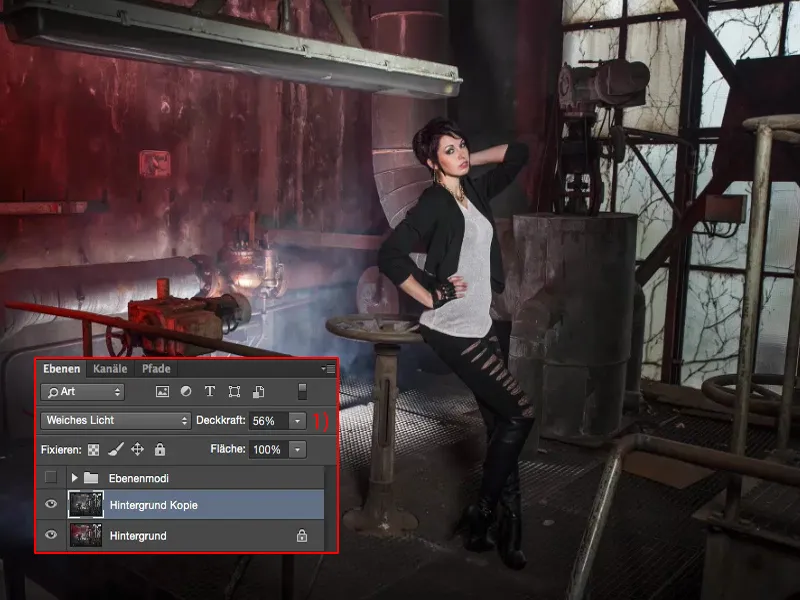
Fremheve lys
Neste trinn er å kombinere dette laget (1) ved hjelp av skift + Alt + Cmd + E. Nå har jeg en slags sammenslått kompositte (2) lag her, eller hva det nå heter, og jeg desaturerer dette først (3).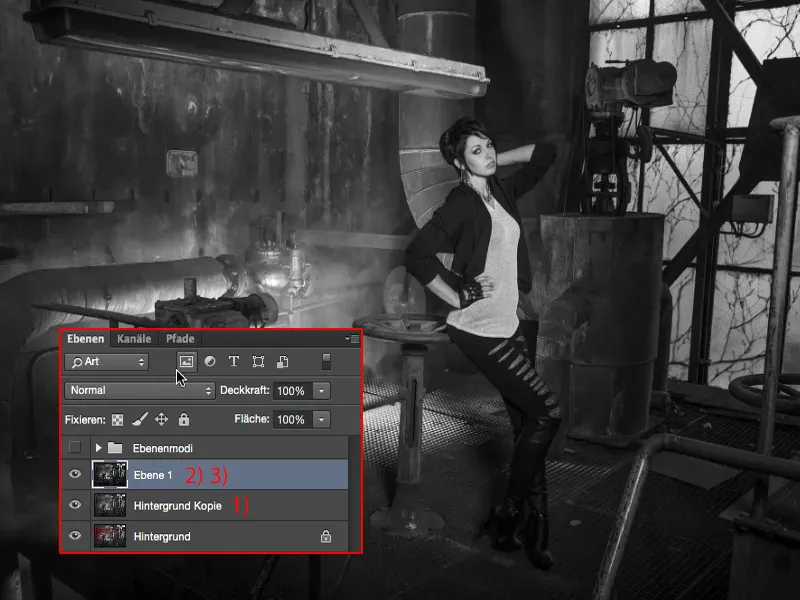
På dette laget bruker jeg nå modusen Negativ multipliser (1), fordi jeg vil fremheve disse vakre lysene hvor tåken stiger her gjennom risten (2), og ved vinduet (3). Så oppretter jeg en maske (4) her og inverterer umiddelbart masken (5).
Nå har jeg 46 % gjennomsiktighet (1) på penselen (2). La oss se - ja, det passer faktisk ganske bra. Og jeg kan male disse lysene inn i bildet. Og jeg går også pent over bakgrunnen, for jeg kunne egentlig ikke kontrollere dette riktig under opptaket med alle blitsene, slik at også vinduet blir lyst (3). Jeg har oversett noe der fremme, det er også en fin lyskanal der (4), og nå kan jeg også bedre få inn tåken i bildet (5). Så dette er virkelig en kul måte å sørge for litt lys via Negativ multipliser (6), selv på modellen, om det må være.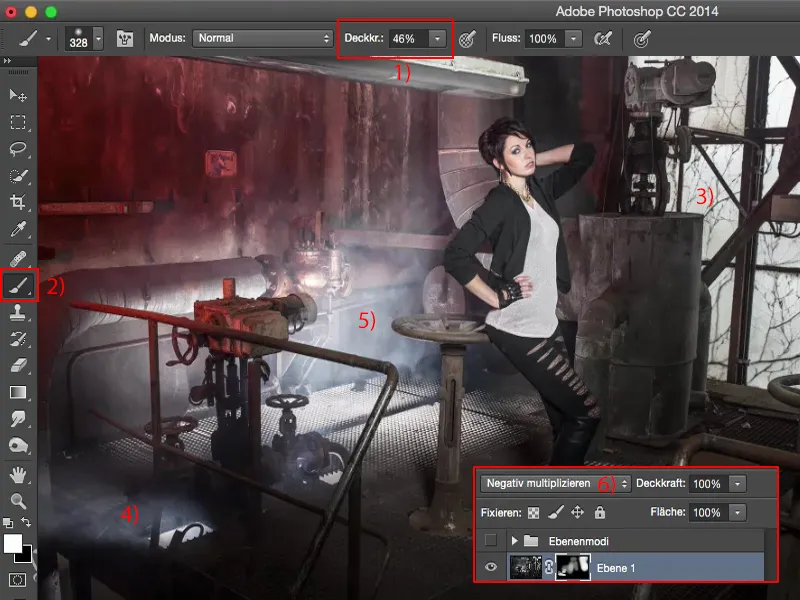
Ja, det ser kult ut, sammenlignet med utgangsbildet er det definitivt mye, mye mer spennende, mye, mye vakrere, mye mer dramatisk, for nå virker lyset litt mer som det faktisk var på stedet i virkeligheten.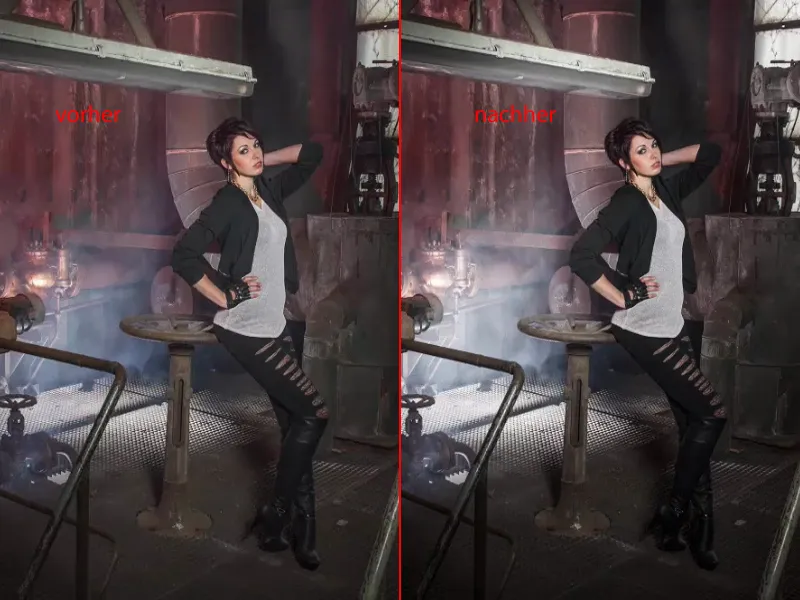
Endre metning
Neste skritt, du kan gjette det: Jeg slår lagene sammen igjen (1). Jeg jobber destruktivt, alt på pikseller, hvor jeg gjør spesifikke endringer her. Og her vil jeg nå øke metningen for eksempel. Så - jeg jobber destruktivt - jeg går til Justeringer, går til Fargetone/Metning (Bilde>Korrigeringer>Fargetone/Metning) (2) og ...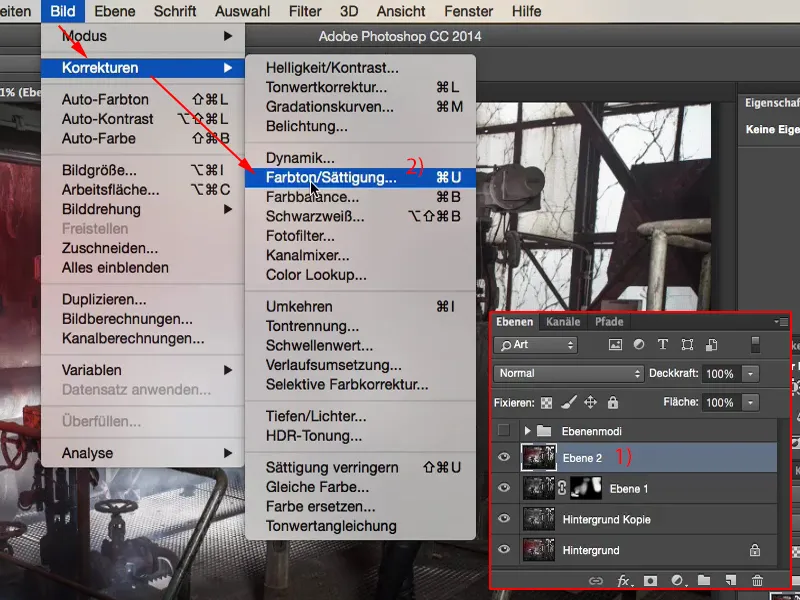
... jeg drar dette virkelig sånn til, til jeg sier: Det er egentlig nesten for mye.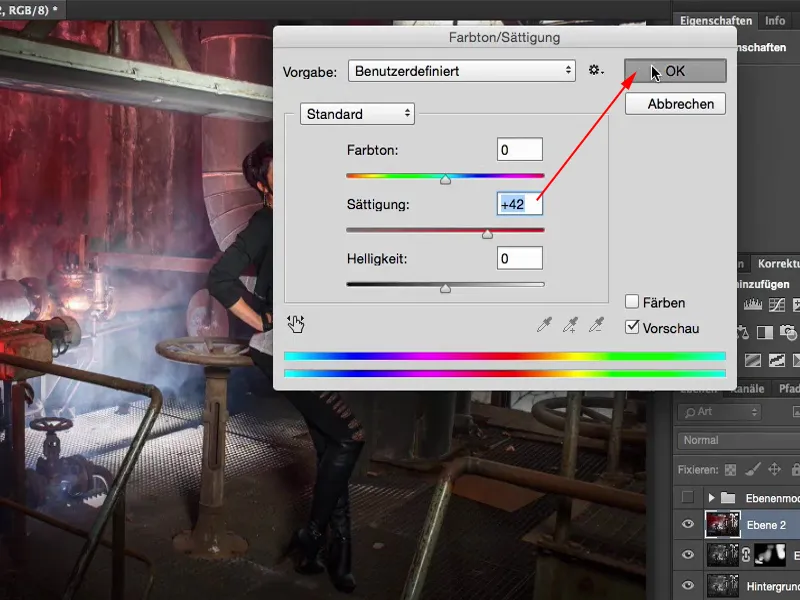
Jeg kan jo endre til metoden metning. Og når du ser på rødt: I Normal (1) er det litt mørkere, i metning (2) er det litt lysere. Dette kommer av at jeg har justert skyvekontrollen eller lagmodusen til metoden metning, så fargene ikke blir så kraftig forskyvet. Så vi har allerede en økning i metning her, men ikke så dramatisk og ikke så dyp som når det skjer her i normal modus.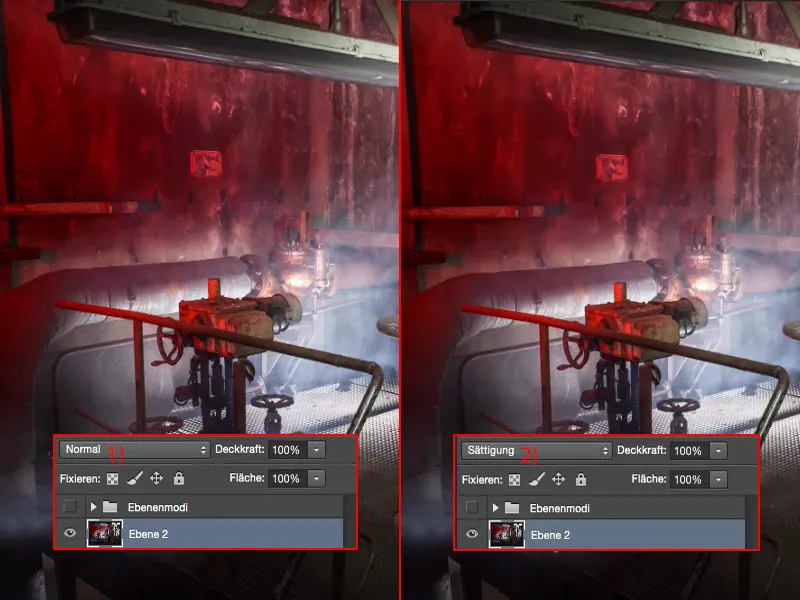
Også her justerer jeg gjennomsiktighet - derfor har jeg bevisst økt effekten så mye - og da ender jeg sannsynligvis opp med rundt 40 % til 60 % (1). Jeg ser også på refleksen på denne metallbiten (2) der foran, der synes jeg det ser ganske kult ut. Og også jenta får igjen en god ansiktsfarge, en sunn og vakker ansiktsfarge, som man sier så pent.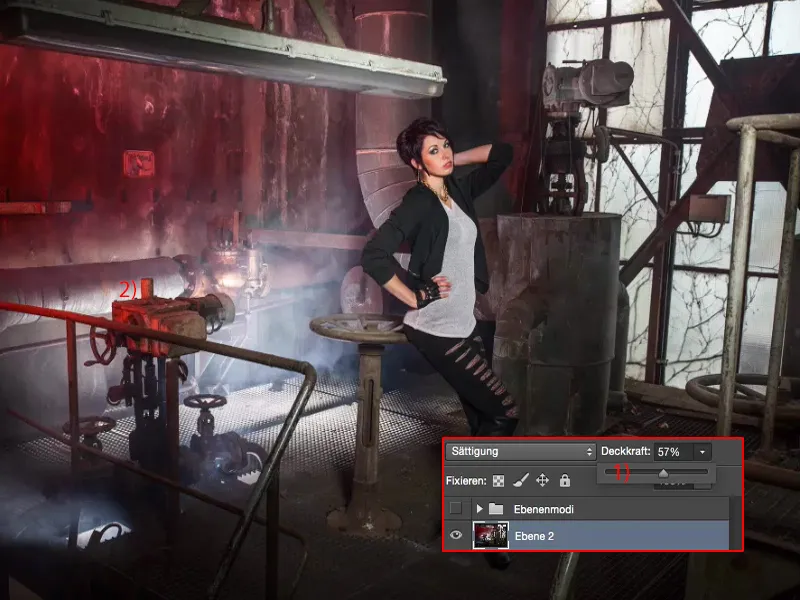
skape fargeutseende
Så fortsetter vi lystig her og lager en ny kopi, grupperer den igjen (1).
På denne vil jeg nå legge til en fargeeffekt. Og jeg kan jo egentlig bare endre en modus som øker kontrasten, lyser opp, mørkner. Så mye mer fargeeffekt kan ikke dette gjøre. Hva tror du?
Du trenger bare å dobbeltklikke på laget her bak, i det tomme området, da kommer du til lagstiler. Og med dem kan du virkelig lage en fargeeffekt. For å gjøre dette, aktiverer du bare denne fargeoverføringen på en intelligent måte og setter modus til mykt lys (2).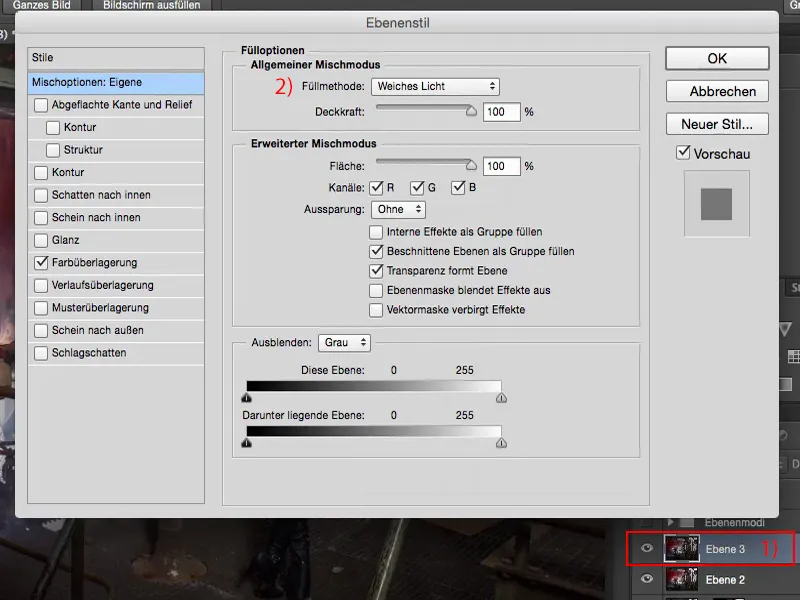
Nå har du sikkert sjekket R, G, B her, det lar jeg bare være og går nå til rød-kanalen (1). Og du ser hvordan alt her blir veldig, veldig merkelig farget.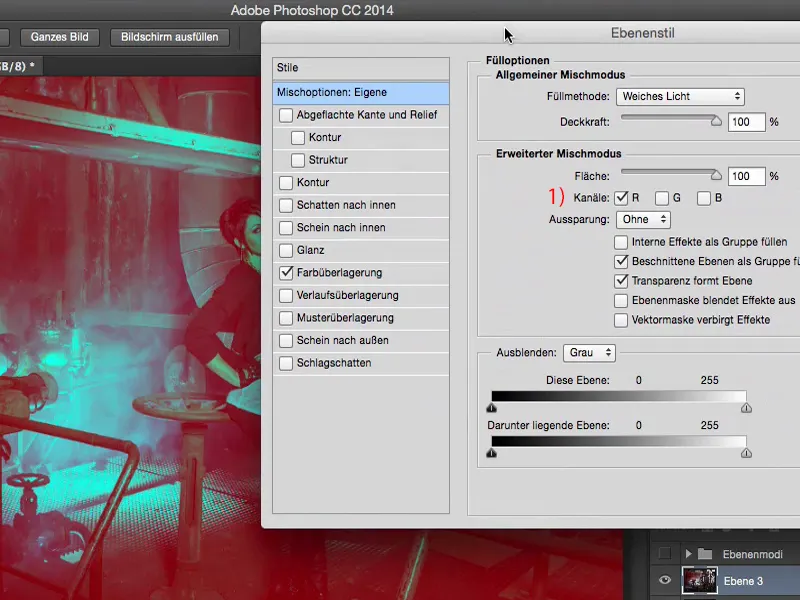
Lagmodusen er satt til mykt lys og gjennomsiktighet er 100 %. Vel, 100 % er litt for mye av det gode, men hvis jeg nå bare skriver inn mellom 20 % og 30 % (1), ser det kult ut for meg.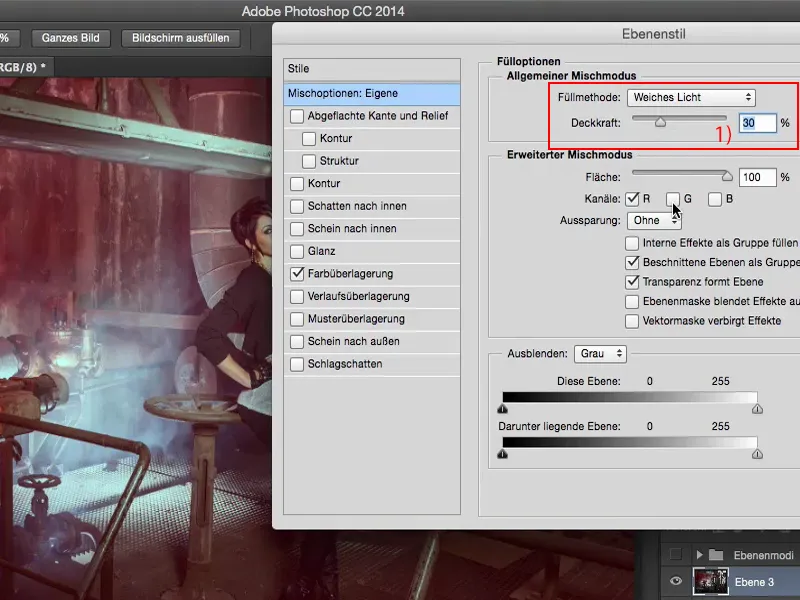
Og nå kan jeg eksperimentere litt: Hvis jeg for eksempel legger til den grønne kanalen (1) ... Du ser hvor reisen går: Jeg kan virkelig blande sammen veldig, veldig kule fargeeffekter her nå.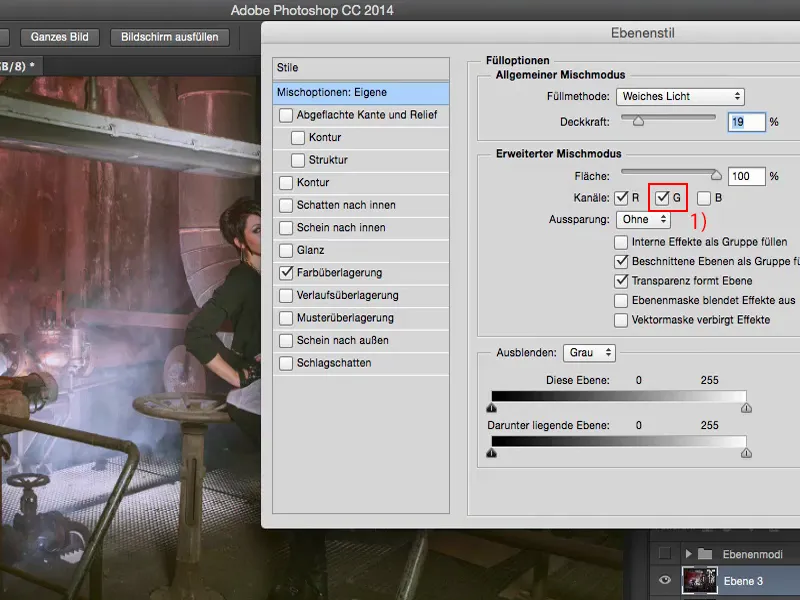
Jeg liker det godt i rød-kanalen nå, fordi jeg har denne røde lyskasteren på bildet.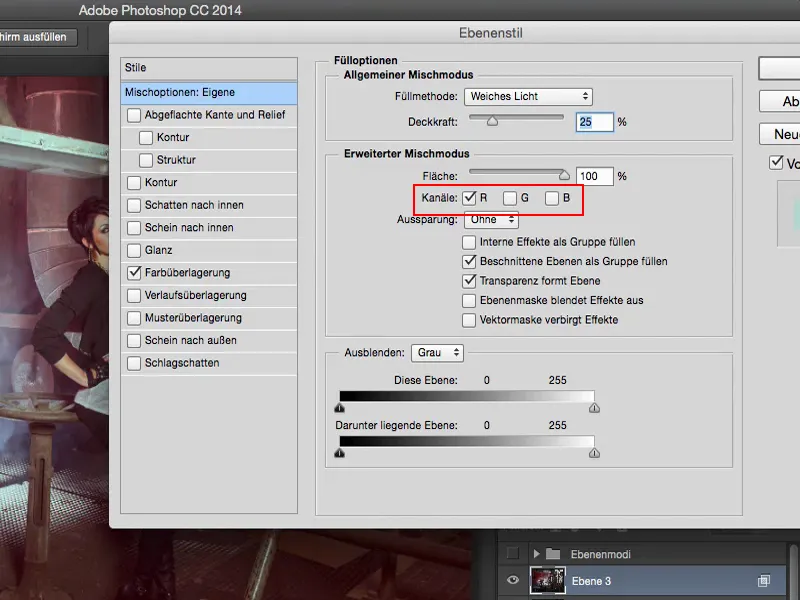
Og der har jeg fargeeffekten på dette laget (1). Nå kan jeg fortsatt justere gjennomsiktigheten (2), jeg trekker den tilbake litt til.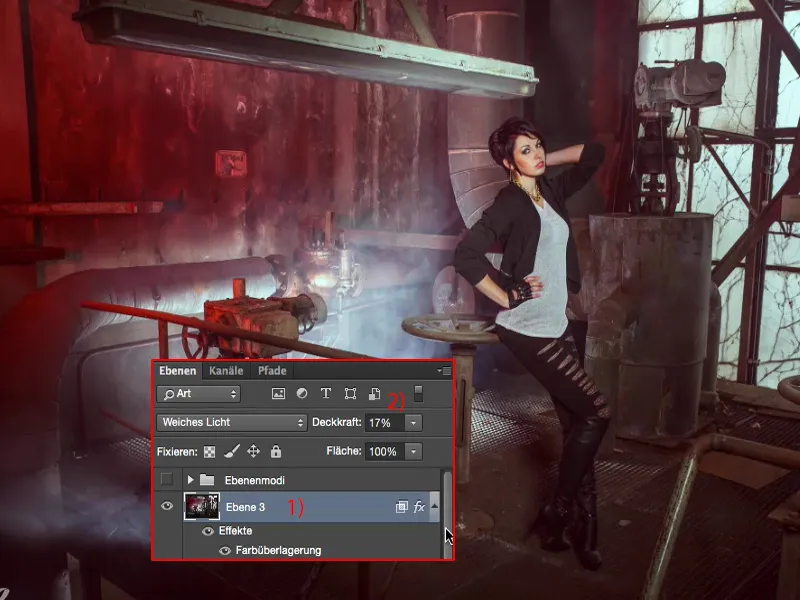
Og så ser vi på før og etter: Jeg synes - selv om det er destruktivt redigert - resultatet kan virkelig være veldig, veldig bra.


